
Статьи
Статьи по рубрикам:


Google полностью отключит cookie к Q3 2024 года. Что это значит для маркетологов, владельцев сайтов и пользователей?

Главные новости контекстной рекламы за декабрь 2023 года

Как и зачем российским компаниям запускать рекламу в Google Ads в 2024 году
Подпишитесь на новости из мира платного трафика!


Топ-7 ошибок при сборе семантического ядра для контекстной рекламы

Как объединять ключевые фразы в группы объявлений

Как мы перестроили mobile-only marketing после ухода зарубежных платформ — кейс сервиса доставки
Статьи по рубрикам:
Спецпроекты Серии материалов, посвященные актуальным темам или крупным мероприятиям digital-рынка.
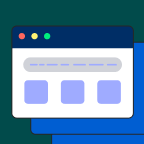


Подпишитесь на новости из мира платного трафика!



Текст, который будет отправлен нашим редакторам: